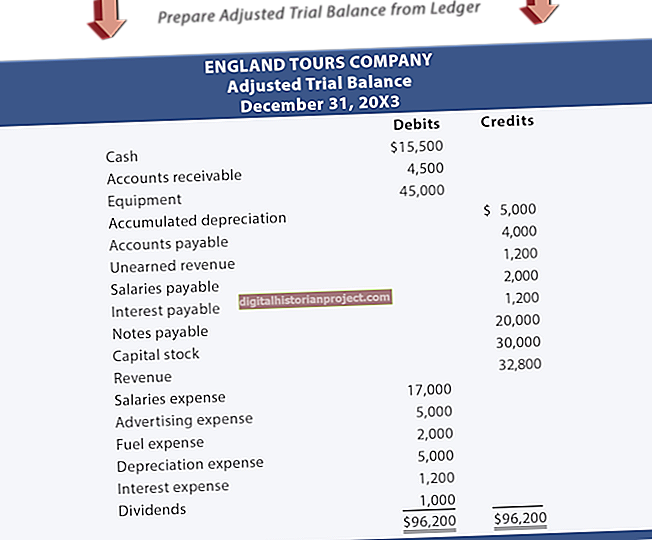Maaaring iimbak ng Safari Web browser ng Apple ang iyong mga password sa pag-login sa website at awtomatikong ipasok ang mga ito para sa iyo. Gayunpaman, hindi nagbibigay ang Safari ng isang paraan ng pagtingin sa mga naka-save na password mula sa window ng mga kagustuhan nito. Maaari mong gamitin ang application ng Keychain Access ng Apple upang matingnan ang mga naka-save na password sa iyong Mac. Kung gumagamit ka ng Windows, maaari kang gumamit ng application ng third-party upang matingnan ang mga password. Hindi nagbibigay ang Apple ng isang opisyal na paraan ng pag-recover ng mga password ng Safari sa Windows.
Ibalik muli ang mga Safari Password sa isang Mac
1
Buksan ang Finder, i-click ang "Mga Application," i-double click ang folder na "Mga utility" at i-double click ang icon na "Keychain Access".
2
Ipasok ang iyong keychain password, kung kinakailangan. Ginagamit ng iyong keychain ang iyong password sa pag-login bilang default at hindi ka hihilingin para sa isang password maliban kung nagtakda ka ng ibang keychain password.
3
Mag-click sa isang website sa listahan at i-click ang pindutang "Ipakita ang Password" upang matingnan ang password nito. Maaari mo ring hawakan ang "Option" na key, mag-click sa isang website, pagkatapos ay piliin ang "Kopyahin ang Password sa Clipboard" upang kopyahin ang password at i-paste ito sa isa pang application.
Ibalik muli ang mga Safari Password sa isang Windows-Batay sa PC
1
Mag-download ng WebBrowserPassView mula sa NirSoft at ilunsad ito sa pamamagitan ng pag-double click sa na-download na file na EXE. Ipinapakita ng WebBrowserPassView ang mga password na nakaimbak sa Safari at iba pang mga Web browser sa iyong computer. Maaari mong basahin ang mga password mula sa window o gamitin ang function ng pag-save ng programa upang mai-save ang mga ito sa isang text file sa iyong computer.
2
Gumamit ng SafariPasswordDecryptor, magagamit mula sa SecurityXploded. Matapos ang pag-download at pag-install ng application, maaari mo itong ilunsad at i-click ang pindutang "Ipakita ang Password" upang matingnan ang iyong mga naka-save na password. I-click ang pindutang "I-export sa HTML" sa ilalim ng window kung nais mong i-export ang mga password sa isang HTML file, na maaari mong tingnan sa anumang Web browser.
3
I-install ang Safari Password Recovery mula sa XaviWare Software. Buksan ang Safari Password Recovery pagkatapos i-install ito upang matingnan ang iyong mga password sa Safari. Ipinapakita lamang ng libreng bersyon ang unang dalawang character ng bawat password; maaari kang bumili ng buong bersyon upang matingnan ang buong mga password. Hanggang Oktubre 2011, ang isang personal na lisensya para sa buong bersyon ay nagkakahalaga ng $ 17.